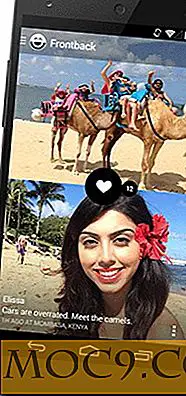Slik legger du til mer minne på din PC
Dette er et gjesteinnlegg av Mike Thimmesch
De fleste er uvitende om komponentene som går inn i å bygge en personlig datamaskin. Du har sikkert hørt ord som " hovedkort ", " CPU " og " RAM ", men har liten ide om hva de mener, hvordan de påvirker hastigheten som informasjonen behandles på, eller hvor mange filer du kan lagre samtidig. Faktisk har du sannsynligvis aldri sett innsiden av datamaskinens casing (med mindre PCen din mislyktes, og du måtte ringe teknisk støtte for å komme inn og sjekke det ut). Men selv leken kan legge til minne på datamaskinen relativt enkelt (og det betyr ikke at du skal bytte ut datamaskinen din heller). Med bare noen få enkle trinn kan du få akkurat det du trenger for å sikre at datamaskinen fungerer som den skal for å møte dine nåværende og fremtidige behov.
1. Bestem hvilken type minne du trenger. Det er to typer minne du kanskje vil legge til - RAM (Random Access Memory) og harddiskplass. RAM er lett tilgjengelig av CPU (Central Processing Unit). Generelt, jo mer RAM du har, desto raskere er PCen din. Jo mer harddiskplass du har, desto flere filer kan du lagre.
2. Bestem om du kan legge til minne. Før du kan legge til minne, må du se om du har plass til å gjøre det. Mange datamaskiner leveres med ekstra tomme spor i hovedkortet reservert for RAM. For å sjekke hvor mye RAM du har, bare gå til Start-menyen, skriv inn kontrollpanelet, og gå til fanen Systemer. Derfra bør du se en overskrift for RAM som forteller deg hvor mye installert minne du har. Deretter kan du sjekke det mot brukerhåndboken, noe som skal avsløre datamaskinens kapasitet til RAM (med andre ord, hvor mye ledig plass du har tilgjengelig).

3. Kjøp nye minnekort. RAM kan kjøpes i en rekke størrelser i form av fysiske kort, og hvis du skriver ned modellen på datamaskinen du har, bør en forhandler kunne fortelle hva slags RAM du skal kjøpe. Den nest beste måten er å fjerne minnekortet fra datamaskinen og ta det med deg til butikken som et eksempel. Når du har ditt nye RAM, er det på tide å installere!
4. Slå av datamaskinen og koble den fra før installasjon. Dette kan høres ganske tydelig ut, men du vil bli overrasket over hvor mange som hopper over dette avgjørende skrittet. Unngå mulig skade fra elektrokjøring ved ALTID å koble fra elektronikk som du jobber med.
5. Åpne tilfelle og installer minne. Derfra er installasjonen et snap. Bare åpne datamaskinens kabinett (du trenger vanligvis en skrutrekker for å gjøre dette) og finne sporet for minne. Selv om det sannsynligvis vil bli merket, kan det ha en rekke titler (vanligvis tilpasset typen minnekort). En enklere metode for å finne sporet er å bare se hvor minnekortet passer (det skal være tydelig).
6. Start opp og sjekk for installasjon. Når du har satt inn kortet, må du koble datamaskinen til og starte opp igjen. Følg instruksjonene som er oppført i trinn 2 for å sjekke RAM-en på nytt. Hvis den er riktig installert, bør det ekstra minnet gjenspeiles i kontrollpanelet.
Selvfølgelig kan du bare trenger mer lagringsplass, ikke mer fart. Dette problemet løses enkelt ved å bare kjøpe en ekstern harddisk eller laste ut eldre filer til disken (de som du ikke har tilgang til ofte, men ønsker å lagre) og deretter slette dem fra harddisken. Uansett er det sannsynligvis mye enklere enn du tror å øke minnet i PCen. Du trenger ikke å betale en profesjonell til å gjøre det for deg. Ved å følge noen få enkle trinn kan du raskt og enkelt få datamaskinen til å kjøre raskere eller innlemme den ekstra lagringen du trenger.
Bilde kreditt: wwarby